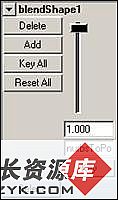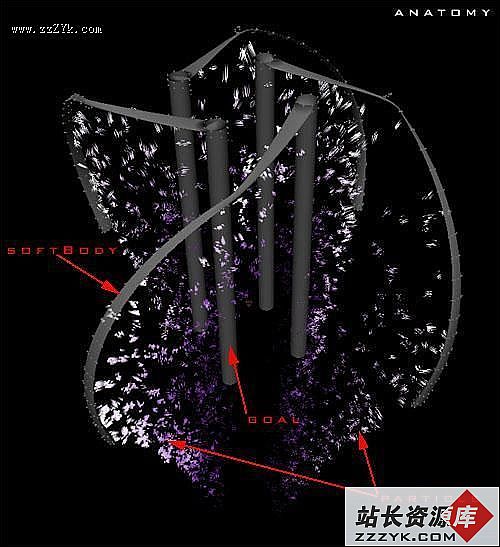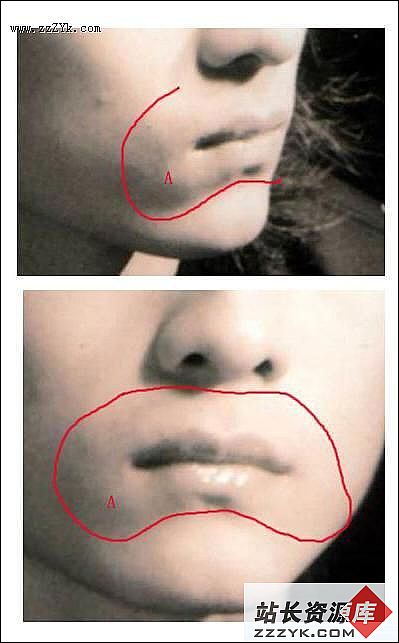Maya 4.0 NURBS建模-创建NURBS表面(4)
Maya 4.0 NURBS建模-创建NURBS表面平面、文本和斜切工具
双轨迹
Birail( 双轨迹 ) 的 作用更像边界,因为它们都是确定一个面的 4 条边,本质上说,双轨迹是沿两条曲线轨迹或路径挤压一条或更多的曲线轮廓。曲线轮廓参数决定了双轨迹面的 V 参数,两条轨迹曲线决定了表面的 U 参数。也可以把 Birail 工具视为一种高级的放样命令。
1. 双轨迹的工作方法
双轨迹的工作方法如下 :
执行 Create → CV Curve Tool 命令,绘制出如图 4-58 所示的 3 条曲线。
选中截面形状曲线 ( 那条横线 ) ,执行 Su易做图ce → Birail → Birail 1 Tool 命令,然后再到视图中分别选取两条外形曲线,最终效果如图 4-59 所示。
可以用不同的选择顺序再试一下,看看在不同的情况下表面有何不同。与边界面有何不同,边界的第 4 条曲线基本上被忽略,而替换成曲线外形。


图 4-58 用于 Birail 操作的三条曲线 图 4-59 Birail 1 Tool 工具的最终效果
2. Birail 2 Tool 的工作方法
Birail 2 Tool 工具允许用户同时使用两条截面曲线进行放样操作。
重新建立一个新的场景,并且用 CV Cruve Tool 工具绘制出如图 4-60 所示的 4 条曲线。
同时框选中两条用于放样操作截面曲线 ( 两条横线 ) ,然后执行 Su易做图ce → Birail → Birail 2 Tool 命令,再到视图中选取两条外形曲线,最终效果如图 4-61 所示。


图 4-60 用于 Birail 2 Tool 操作的 4 条曲线 图 4-61 Birail 2 Tool 工具的最终效果
3. Birail 3+ Tool 的工作方法
对于 Birail 3+Tool ,需要另外一条曲线作为外形曲线。像别的曲线一样,用两个或 3 个段建立一条曲线,还应保证新加入的外形曲线和轨迹曲线相连。
这里我们制作一个具体的实例来说明 Birail 3+ Tool 的工作方法。
重新建立一个场景,执行 Create → CV Cruve tool 命令,然后在视图中绘制出如图 4-62 所示的 5 条曲线,这 5 条曲线要保持首尾相接。
首先选中带有弯曲的两条曲线,执行 Su易做图ce → Birail → Birail 3 Tool 命令,然后选取中间带有突起形状的曲线,按 Enter 键结束拾取,再选取曲线两条边界线 ( 两条横线 ) , Birail 3+ Tool 操作便完成了,最后效果如图 4-63 所示。
Birail 3+ 是高级放样,使用轨迹曲线后面的 U 参数方向的表面边。可以用 Briail 3+ 工具控制表面内部区域,而不能使用边界或别的双轨迹工具。


图 4-62 用于 Birail 2 Tool 操作的五条曲线 图 4-63 Birail 3 Tool 工具的操作效果